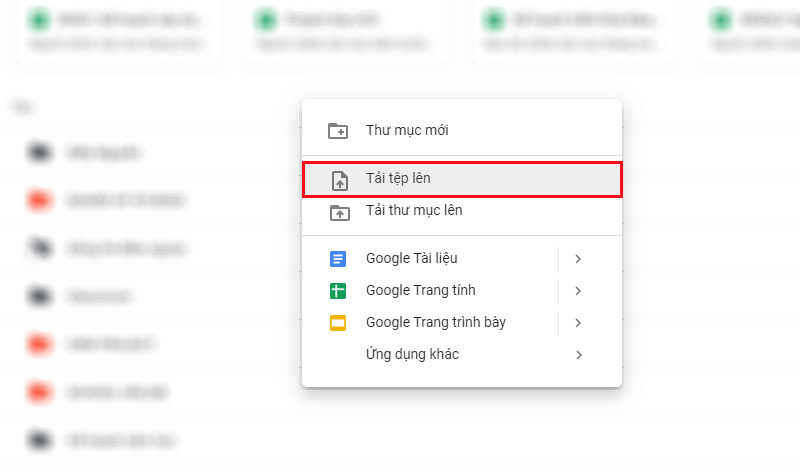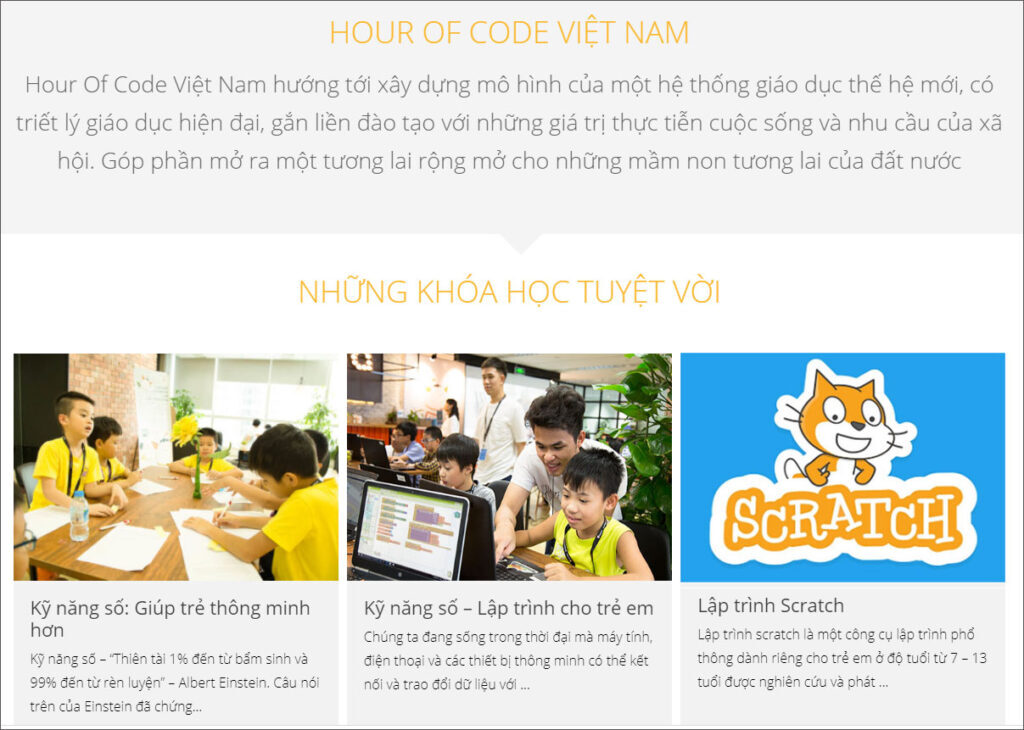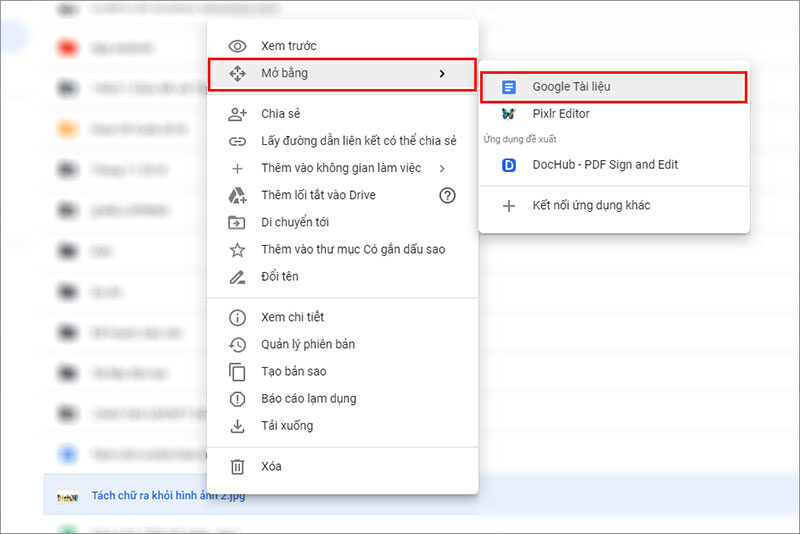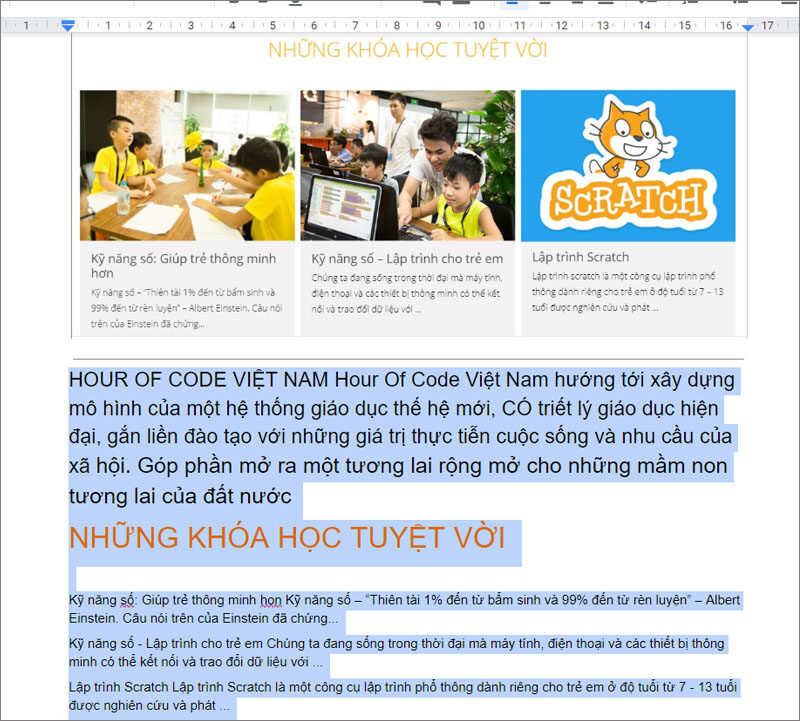Trong thời đại công nghệ số, việc xử lý văn bản và chuyển đổi tài liệu hình ảnh sang định dạng có thể chỉnh sửa ngày càng trở nên cần thiết trong môi trường làm việc. Một trong những thủ thuật hữu ích mà không nhiều người biết đến là tách chữ ra khỏi hình ảnh thông qua Google Drive. Dưới đây là hướng dẫn chi tiết để bạn thực hiện điều này.
Bước 1: Đăng Nhập vào Google Drive
Trước tiên, bạn cần truy cập vào tài khoản Google Drive của mình. Nếu chưa có tài khoản, bạn có thể dễ dàng đăng ký miễn phí. Google Drive cung cấp một không gian lưu trữ trực tuyến, giúp bạn bảo quản tài liệu một cách an toàn.
Bước 2: Tải Hình Ảnh Lên Google Drive
Sau khi đã đăng nhập, hãy tải file hình ảnh mà bạn muốn tách chữ lên Google Drive. Để thực hiện, bạn nháy chuột phải vào khu vực trống trong Drive hoặc click vào nút “MỚI”, sau đó chọn “Tải tệp lên”.
Chọn bức hình mà bạn cần tách chữ và nhấn “Open” để bắt đầu quá trình tải lên.
Bước 3: Mở Hình Ảnh Trong Google Tài Liệu
Khi quá trình tải lên hoàn tất, tìm vị trí file ảnh vừa tải và nhấp chuột phải vào nó. Tiếp theo, chọn “Mở bằng” và sau đó chọn “Google Tài liệu”. Sau vài giây, hệ thống sẽ tự động chuyển đổi hình ảnh thành tài liệu văn bản.
Khi chuyển đổi xong, bạn sẽ thấy văn bản được trích xuất ở phía dưới hình ảnh. Chất lượng văn bản phụ thuộc vào độ nét của hình ảnh; hình ảnh càng rõ ràng thì văn bản tách ra sẽ càng chính xác.
Sao Chép Văn Bản Đã Tách Ra
Bây giờ, bạn có thể sao chép đoạn văn bản mà bạn vừa tách ra để sử dụng cho các mục đích khác nhau. Thủ thuật này không chỉ giúp tiết kiệm thời gian mà còn tăng độ chính xác khi chuyển đổi tài liệu từ hình ảnh sang văn bản.
Việc tách chữ ra khỏi hình ảnh bằng Google Drive là một phương pháp hiệu quả và dễ dàng thực hiện. Hy vọng rằng với hướng dẫn này, bạn sẽ có thêm một kỹ năng hữu ích trong công việc hàng ngày. Hãy chia sẻ bài viết này với đồng nghiệp nếu bạn thấy nó hữu ích!